雨林木风win7系统提示“已禁用对该状态进行检测的服务”的解决方
更新时间:2014-11-20
雨林木风win7系统提示“已禁用对该状态进行检测的服务”的解决方法?
我们在操作雨林木风win7系统电脑的时候,常常会遇到雨林木风win7系统提示“已禁用对该状态进行检测的服务”的问题。那么出现雨林木风win7系统提示“已禁用对该状态进行检测的服务”的问题该怎么解决呢?很多对电脑不太熟悉的小伙伴不知道雨林木风win7系统提示“已禁用对该状态进行检测的服务”到底该如何解决?其实只需要按下“win+R”组合键打开运行,输入“msconfig”点击确定;切换到【服务】选项卡,点击“全部启用”,然后点击应用并确定,重启计算机即可解决。就可以了。下面雨林木风小编就给小伙伴们分享一下雨林木风win7系统提示“已禁用对该状态进行检测的服务”具体的解决方法:
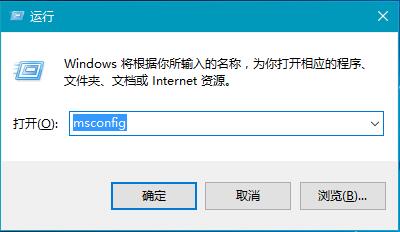
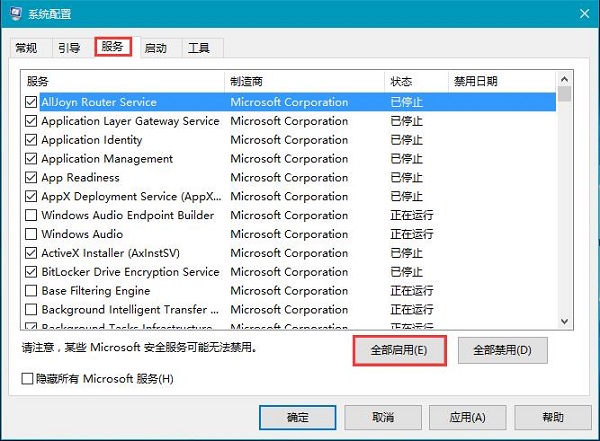
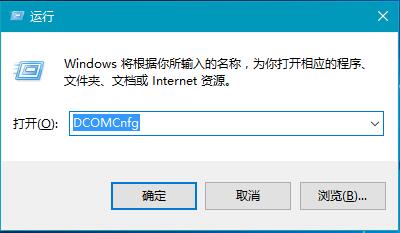
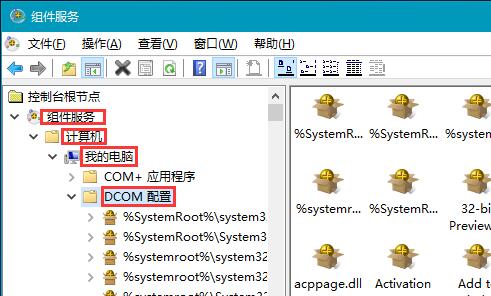
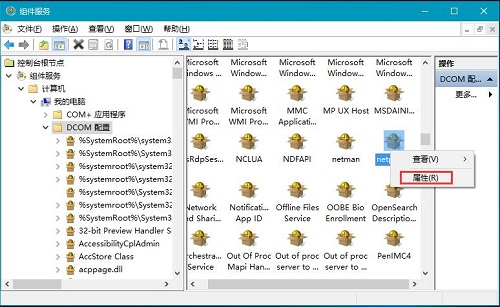
我们在操作雨林木风win7系统电脑的时候,常常会遇到雨林木风win7系统提示“已禁用对该状态进行检测的服务”的问题。那么出现雨林木风win7系统提示“已禁用对该状态进行检测的服务”的问题该怎么解决呢?很多对电脑不太熟悉的小伙伴不知道雨林木风win7系统提示“已禁用对该状态进行检测的服务”到底该如何解决?其实只需要按下“win+R”组合键打开运行,输入“msconfig”点击确定;切换到【服务】选项卡,点击“全部启用”,然后点击应用并确定,重启计算机即可解决。就可以了。下面雨林木风小编就给小伙伴们分享一下雨林木风win7系统提示“已禁用对该状态进行检测的服务”具体的解决方法:
方法一:
1、按下“win+R”组合键打开运行,输入“msconfig”点击确定;
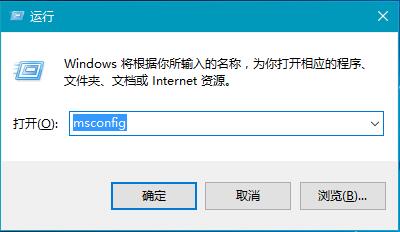
2、切换到【服务】选项卡,点击“全部启用”,然后点击应用并确定,重启计算机即可解决。
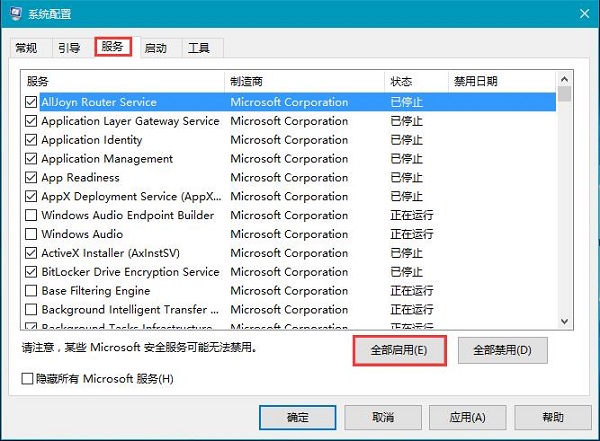
方法二:
1、按下“win+R”组合键打开运行,输入:dCoMCnfg 点击确定打开组件服务;
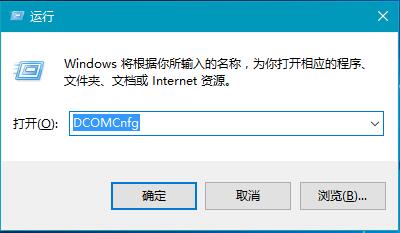
2、在左侧依次点击:组件服务—计算机—我的电脑—dCoM配置;
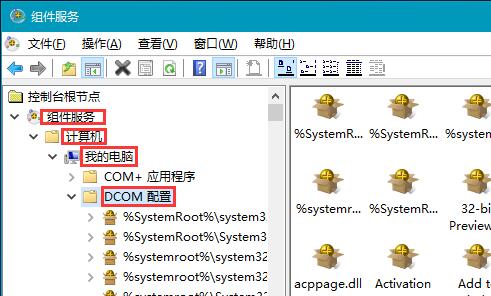
3、在右侧找到“netprofm”,单击右键,点击“属性”;
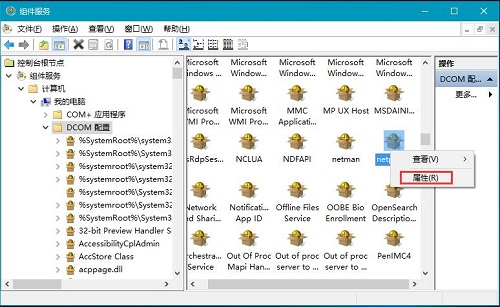
4、切换到【启动和激活权限】点击自定义;
5、依次点击编辑—添加—输入对象名称来选择—输入“LoCAL sERViCE”然后点击确定;
6、在属性界面勾选下面的本地启动和本地激活;
7、选择LoCAL sERViCE 点击应用并确定;
8、在组件服务框中左侧点击“服务”,在右侧将“network List service”单击右键,点击启用即可。
热门装机必备
- 1 雨林木风win7系统windows Media Player无法加载字幕的解决方法 08-17
- 2 雨林木风win7系统开机需修复网络才能上网的解决方法 02-05
- 3 雨林木风win7系统打不开应用提示0xc0000018的解决方法 04-11
- 4 雨林木风win7系统打开云盘提示“未指定的错误”的解决方法 01-06
- 5 雨林木风win7系统播放土豆视频错误代码y2001的解决方法 10-14
- 6 雨林木风win7系统安装新字体后浏览器网页显示乱码的解决方法 07-12
- 7 雨林木风win7系统电脑开机提示intel undi pxe2.1的解决方法 02-03
- 8 雨林木风win7系统屏幕出现brightness字样的解决方法 11-27
- 9 雨林木风win7系统桌面右下角经常弹出广告的解决方法 12-07
- 10 雨林木风win7系统安装不了Adobe Premiere Pro Cs4的解决方法 02-06
